AdGuard est une application tellement utile, vous ne pensez pas ? Mais même s'il s'agit d'une application si utile, elle peut toujours rencontrer certains problèmes, en particulier lors de son utilisation. Après tout, c'est toujours la personne qui a créé cette application. Mais au-delà de cela, la raison pour laquelle de nombreux utilisateurs d'AdGuard apprennent à désinstaller AdGuard sur Mac est que l'application sera gaspillée tant que vous ne la désinstallez pas.
Donc, si vous faites partie des personnes qui souhaitent également se débarrasser de leur application AdGuard et trouver un moyen de supprimer une application depuis votre Mac, nous pouvons vous apprendre deux méthodes différentes pour le faire.
Contenus : Partie 1. Le moyen le plus rapide de désinstaller AdGuard sur MacPartie 2. Comment désinstaller manuellement AdGuard sur Mac ?Partie 3. Qu'est-ce qu'AdGuard ?Partie 4. Conclusion
Partie 1. Le moyen le plus rapide de désinstaller AdGuard sur Mac
D'une part, l'application AdGuard est géniale. Mais comme nous l'avons dit plus tôt, il s'agit toujours d'une application créée par un humain, de sorte qu'elle peut toujours rencontrer des problèmes de temps en temps. Et l'un de ces problèmes se bloque soudainement ou ne filtre pas les publicités comme il est censé le faire. C'est pourquoi de nombreux utilisateurs s'énervent et veulent le supprimer.
Le moyen le plus simple de désinstaller AdGuard sur Mac est à l'aide d'un outil de nettoyage comme le iMyMac PowerMyMac. Quel est donc cet outil de nettoyage ?
Eh bien, PowerMyMac peut être tout ce que vous voulez qu'il soit. Il peut s'agir d'un programme de désinstallation d'applications pour toutes les applications que vous souhaitez désinstaller de votre appareil. Avec son aide, vous effacer complètement l'application et ses fichiers associés vous n'avez donc plus besoin de rechercher dossier par dossier car en quelques secondes, tous ces caches et fichiers seront supprimés. Ainsi, vous pouvez facilement et rapidement désinstaller AdGuard sur Mac ou supprimer d'autres applications comme Microsoft Office.
PowerMyMac peut également être un outil que vous pouvez utiliser pour supprimer les fichiers en double et similaires, des pistes et même des médias. De plus, il peut également vous aider à supprimer définitivement les fichiers que vous ne voulez plus réapparaître sur votre appareil et même à vous en débarrasser. fichiers indésirables et inutiles depuis votre Mac pour libérer plus d'espace pour les fichiers nouveaux et importants.

Vous voyez, l'iMyMac PowerMyMac a de nombreuses fonctions et qui sont toutes très importantes et utiles. Donc, si vous voulez savoir comment désinstaller AdGuard sur Mac à l'aide de cet outil de nettoyage, suivez simplement ces instructions :
- Exécutez l'application et cliquez sur le App Uninstaller bouton (dans la fenêtre de contrôle qui apparaît maintenant)
- Appuyez sur le SCAN bouton pour que vous puissiez laisser l'application scanner votre appareil
- Il vous montrera alors une liste de toutes les applications installées sur votre ordinateur
- Vérifiez maintenant les applications que vous souhaitez supprimer - l'application AdGuard, puis appuyez sur le NETTOYER bouton (dans la fenêtre de contrôle qui apparaît maintenant)
- Après cela, un message "Nettoyé Terminé" apparaîtrait à l'écran

Partie 2. Comment désinstaller manuellement AdGuard sur Mac ?
Cherchez-vous d'autres moyens de supprimer l'application AdGuard pour Mac ? Peut-être souhaitez-vous également essayer la méthode manuelle au cas où vous rencontreriez des problèmes avec votre logiciel ? Eh bien, vous avez de la chance. Parce qu'aujourd'hui, nous allons également vous permettre d'apprendre la méthode manuelle de désinstallation d'AdGuard sur votre Mac.
Cependant, gardez à l'esprit que cette méthode peut prendre beaucoup de temps et d'efforts. Alors bien sûr, nous recommandons toujours d'utiliser l'iMyMac PowerMyMac.
Voici comment désinstaller manuellement AdGuard sur Mac:
- Faites simplement un clic droit sur l'icône AdGuard et appuyez sur X et cliquez sur quitter. Ou vous pouvez aussi aller à votre Moniteur d'activité, puis recherchez AdGuard et cliquez sur Forcer à quitter pour quitter l'application
- Ouvrez le Finder > Demandes dossier
- Find AdGuard et faites-le glisser vers le Corbeille
- Ouvrez votre Finder encore une fois, cliquez Go et appuyez sur Aller au dossier
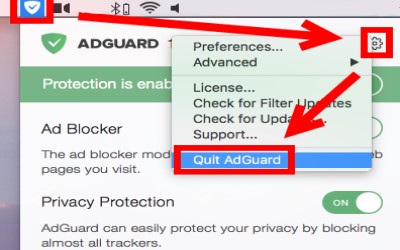
- Catégorie
~/Libraryet cliquez sur Go. Si vous souhaitez désinstaller complètement AdGuard sur Mac, recherchez toutes les données et tous les fichiers associés à l'application AdGuard. Vous pouvez trouver les fichiers de cache ou de préférences pertinents un par un dans les dossiers suivants :
-
~/Library/Caches/ ~/Library/Preferences/~/Library/PreferencePanes//Library/StartupItems/~/Library/ApplicationSupport/~/Library/LaunchAgents/
- Sélectionnez-les tous et cliquez Mettre à la corbeille, Puis sélectionnez Vider la corbeille...
Après cela, vous avez maintenant supprimé et désinstallé manuellement l'application AdGuard de votre appareil.
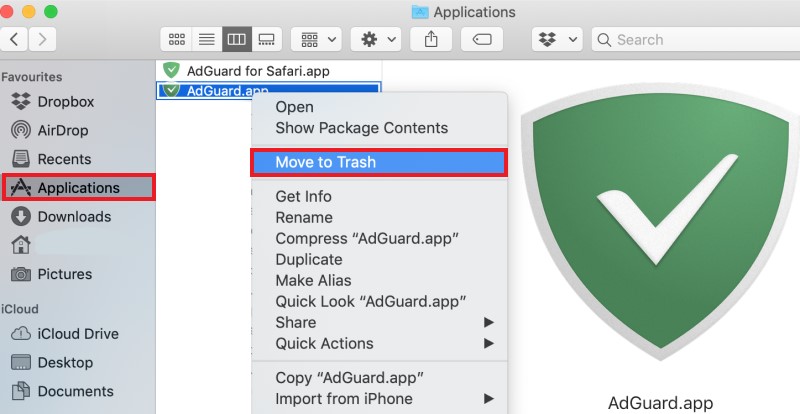
Partie 3. Qu'est-ce qu'AdGuard ?
AdGuard est une application qui peut faire trois choses pour vous, elle peut fonctionner comme un filtre publicitaire où vous pouvez utiliser librement d'autres applications sur votre ordinateur sans rencontrer aucune publicité. Il peut également être utilisé comme contrôle parental pour un appareil au cas où un enfant utiliserait votre appareil afin que vous puissiez surveiller les applications et les sites qu'il utilise.
Et enfin, AdGuard fonctionne comme un protecteur de menaces en ligne où il aidera à protéger votre ordinateur contre les virus et autres menaces en ligne provenant de sources inconnues. Cette application est utile mais à cause de les problèmes il a commencé à donner à ses utilisateurs, beaucoup de gens commencent à trouver des moyens de désinstaller AdGuard sur Mac.
Donc, si vous faites également partie des personnes qui rencontrent certains de ces problèmes, la meilleure façon de les résoudre et d'aider votre ordinateur à fonctionner plus rapidement et plus facilement est de supprimer AdGuard de votre Mac et d'utiliser un outil de nettoyage pour le désinstaller.
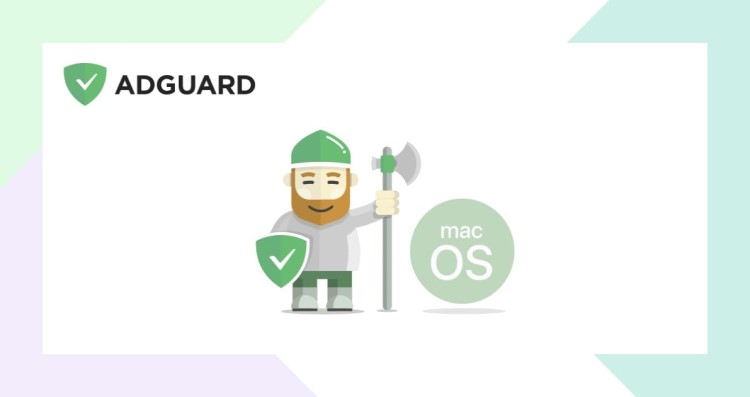
Partie 4. Conclusion
Alors maintenant, nous espérons que vous avez enfin appris à désinstaller AdGuard sur Mac en utilisant la méthode manuelle et la méthode spéciale.
Oui, les méthodes manuelles sont en effet utiles, mais la désinstallation d'une seule application peut prendre beaucoup de temps et d'efforts. C'est pourquoi nous recommandons fortement d'utiliser la méthode spéciale qui consiste à utiliser un outil de nettoyage spécial que nous aimons utiliser, le PowerMyMac. Cet outil est très utile et possède des tonnes de fonctionnalités que nous sommes sûrs que vous aimeriez utiliser !



